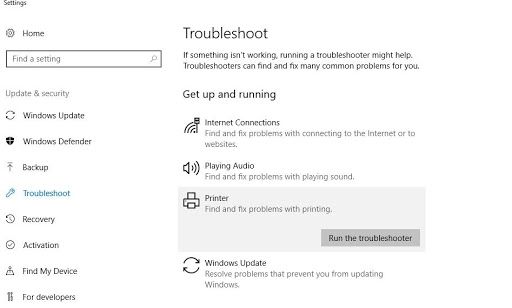Windows 10-användare, särskilt de som är nya i systemet, är ofta målet för skadliga annonser. I den här artikeln kan du lära dig hur du tar bort Torrent9.so-annonser och adware från din dator. Lämna inte denna infektion obehandlad - skadlig kod kan påverka enhetens prestanda negativt och riskera cyberattacker.
Den här guiden fokuserar på att ta bort adware, särskilt Torrent9.so-infektionen. Lär dig vad detta skadliga program är, hur det hamnade på din enhet och hur du kan förhindra liknande attacker i framtiden.
windows 10 dålig pool header fix
Låt oss börja.
Vad är Torrent9.so? Hur kom det på min dator?
Du kanske har hört termen adware innan du kom till den här artikeln. Skadliga företag försöker ofta installera kod och programvara på din enhet som visar en mängd annonser över hela skärmen. Några mer avancerade adware kan till och med integreras med din webbläsare och röra den med popup-fönster och länkar.
Torrent9 är ett torrentnätverk som använder oseriösa reklammetoder och omdirigerar och leder besökare till ofta skadliga sidor från tredje part. Det är mycket troligt att en av de skuggiga annonser eller länkar på har installerat en adware på din dator. Observera att det finns många varianter av denna webbplats, till exempel:
- Torrent9.so
- Torrent9.pl
- Torrent9.site
- Torrent9-fr.com
- … och många fler.
Alla dessa webbplatser har rapporterats för att sprida skadliga annonser som installerar adware på din dator. Det rekommenderas mycket att inte besöka dessa webbplatser och hålla fast vid pålitliga torrentwebbplatser istället. Om du är osäker på om en webbplats är säker ska du alltid söka efter namnet och leta efter recensioner från riktiga användare.
Även om du inte själv har besökt dessa webbplatser är det möjligt att en annan skadlig annons omdirigerade dig till ett installationsprogram för adware. I alla fall hjälper vår artikel dig att ta bort adware och återställa din enhet på nolltid.
hur tar man bort en sida på ordet
Hur tar jag bort Torrent9.so-annonser
Så du är här, med en massa annonser spridda runt din skärm och webbläsare. Vad kan du göra i den här situationen? Låt oss ta reda på.
Vi har samlat många effektiva metoder för att ta bort adware från din dator, särskilt sådana från Torrent9-webbplatser. Använd gärna instruktionerna för att ta bort andra typer av adware - oftare kommer inte metoderna att ta bort de irriterande skript och kod.
stavningskontroll fungerar inte i ordet 2016
Metod 1. Stäng av dina webbläsaraviseringar
Ett av de vanligaste sätten adware utnyttjar din webbläsare är genom att aktivera aviseringar. Detta kan störa dig på systemnivå, beroende på dina inställningar. Lyckligtvis är det ganska enkelt att ta bort aviseringar från din webbläsare, även om du redan har godkänt dem.
Stäng av aviseringar i Google Chrome 
- Skriv följande länk i adressfältet: krom: // inställningar / innehåll / aviseringar
- Kontrollera dina tillåtna meddelanden. Om du ser något ovanligt klickar du på Fler åtgärder ikonen (visas med tre punkter ordnade vertikalt) och välj Blockera .

- Blockera alla aviseringar som du inte känner igen. Vanligtvis brukar webbplatser med konstiga adresser vara adware-meddelanden.
Stäng av aviseringar i Firefox 
- Klicka på menyknappen och välj sedan alternativ från snabbmenyn.
- Välj Sekretess och säkerhet från fönstrets vänstra sida. Bläddra ner till Behörigheter och klicka på inställningar knappen bredvid Meddelanden .

- Kontrollera dina tillåtna meddelanden. Om du ser något ovanligt öppnar du rullgardinsmenyn och väljer Blockera .
- Klicka på Spara ändringar efter att du har tagit bort alla oönskade aviseringar och misstänkta webbplatser.
Durn av aviseringar i Safari 
- Öppna ett Safari-fönster och välj sedan Safari → Inställningar med din Macs högsta menyrad.

- Byt till Webbplatser fliken och välj sedan Meddelanden på menyn till vänster.
- Välj webbplatsaviseringarna du vill inaktivera. Blockera alla aviseringar som du inte känner igen. Vanligtvis brukar webbplatser med konstiga adresser vara adware-meddelanden.
Stäng av aviseringar i Microsoft Edge 
- Klicka på Inställningar och mer ikonen längst upp till höger i ditt fönster och välj sedan inställningar från snabbmenyn.
- Byt till Cookies och webbplatsbehörigheter fliken och klicka sedan på Meddelanden .

- Kontrollera dina tillåtna meddelanden. Om du ser något ovanligt klickar du på Fler åtgärder ikonen (visas med tre punkter arrangerade horisontellt) och välj Blockera .

- Blockera alla aviseringar som du inte känner igen. Vanligtvis brukar webbplatser med konstiga adresser vara adware-meddelanden.
Stäng av aviseringar i Opera 
- Skriv följande länk i adressfältet: opera: // inställningar / innehåll / aviseringar
- Kontrollera dina tillåtna aviseringar och blockera allt misstänkt som du inte aktiverade själv. Klicka på för att göra det Fler åtgärder (3 vertikala prickar) och välj Blockera från snabbmenyn.

- Blockera alla aviseringar som du inte känner igen. Vanligtvis brukar webbplatser med konstiga adresser vara adware-meddelanden.
Metod 2. Ta bort misstänkta tillägg från din webbläsare
Vissa webbläsartillägg kan vara skadliga och orsaka oseriösa annonser över hela din webbläsare och till och med de webbplatser du besöker. För att säkerställa att dina tillägg är tillförlitliga, följ metoderna nedan och ta bort allt som får dig att höja ögonbrynet.
Ta bort tillägg i Google Chrome 
- I Google Chrome klickar du på Mer ikonen (visas med tre punkter ordnade vertikalt) och välj Fler verktyg → Tillägg .
- Alternativt kan du komma till sidan Tillägg genom att skriva krom: // tillägg i adressfältet.
- Se om du märker några misstänkta tillägg. Till exempel tillägg som du inte känner igen, eller sådana som ser skissiga ut och kommer från ett okänt företag.

- Om du vill avinstallera tillägg som du inte vill behålla på din enhet klickar du på Avlägsna knapp.
Ta bort tillägg i Firefox 
- Klicka på menyknappen i Mozilla Firefox och välj sedan Tillägg och teman från snabbmenyn.
- Byt till Tillägg flik. Här, kontrollera om du märker några misstänkta tillägg. Till exempel tillägg som du inte känner igen, eller sådana som ser skissiga ut och kommer från ett okänt företag.

- Om du vill avinstallera tillägg som du inte vill behålla på din enhet klickar du på Fler åtgärder och välj Avlägsna från snabbmenyn.
Ta bort tillägg i Safari 
- Öppna ett Safari-fönster och välj sedan Safari → Inställningar med din Macs högsta menyrad.
- Byt till Tillägg och välj ett tillägg som du vill ta bort. Klicka på Avinstallera för att ta bort den från din Mac.
- Vi rekommenderar att du tar bort alla tillägg som du inte känner igen eller som du inte har installerat manuellt.
Ta bort tillägg i Microsoft Edge 
- I Microsoft Edge skriver du följande länk i adressfältet: edge: // extensions /
- Hitta ett tillägg som du vill avinstallera och klicka sedan på Avlägsna knapp.

- Se till att ta bort alla misstänkta tillägg. Till exempel tillägg som du inte känner igen, eller sådana som ser skissiga ut och kommer från ett okänt företag.
Ta bort tillägg i Opera 
- I Opera klickar du på huvudmenyn nära det övre vänstra hörnet och navigerar sedan till Tillägg → Tillägg .

- Hitta alla misstänkta tillägg som du vill avinstallera. Klicka på X -knappen nära det övre högra hörnet för att avinstallera den.
Metod 3. Kör en antivirussökning
Det finns massor av antiviruslösningar som hjälper dig att hålla din enhet säker. De flesta premiumapplikationer har hotdetektering i realtid, så du behöver inte oroa dig så mycket. Men om du inte har några rekommenderar vi att du tittar på våra erbjudanden i Antivirus avdelning.
För dem som letar efter en gratis lösning rekommenderar vi Malwarebytes för att skanna och ta bort skadlig kod från din enhet. Guiden nedan beskriver processen för att använda ett antivirusprogram för att skanna din enhet.
- Starta ditt antivirusprogram.
- Välj Skanna och klicka sedan på Starta skanning för att starta en skanning av skadlig kod på din enhet.

- Vänta tills ditt antivirusprogram är klart att skanna din dator efter skadlig kod. Om det finns skadliga filer kan du omedelbart neutralisera dem genom att låta programvaran sätta dem i karantän.
- Eventuellt tillåter applikationen att ta bort skadliga filer från din dator.
Metod 4. Avinstallera Torrent9.so-appar
Torrent9.so och liknande webbplatser kan installera ett potentiellt oönskat program, även kallat PUP för kort, på din enhet. Dessa applikationer är ofta fulla av adware, skadlig kod och annan skadlig kod.
Det bästa är att ta en titt på alla applikationer som finns på din dator och ta bort allt du inte känner igen.
 Avinstallera program på Windows 10
Avinstallera program på Windows 10
- Klicka på Windows-ikonen längst ned till vänster på skärmen för att ta fram Start meny . Välja inställningar eller alternativt använda Windows + Jag genväg.

- Klicka på Appar bricka. Det är här du hittar de flesta av dina installerade applikationer.

- Välj en app som du vill ta bort och klicka sedan på Avinstallera knapp. Windows 10 kommer omedelbart att arbeta med att ta bort programvaran och alla filer som är associerade med den.
 Avinstallera program på Windows 7
Avinstallera program på Windows 7
- Klicka på Windows-logotypen för att öppna Start-menyn. Härifrån, klicka på Kontrollpanel .
- Leta efter programkategorin och klicka sedan på Avinstallera programmet länk under den.
- Välj det program du vill avinstallera genom att klicka på det och klicka sedan på Avinstallera / ändra på toppen.
- I popup-fönstret bekräftar du avinstallationsprocessen genom att klicka på Ja . Windows 7 tar bort programmet från din dator.
 Avinstallera program på Mac
Avinstallera program på Mac
- Öppna Upphittare från din docka och klicka sedan på Applikationer .
- Leta efter misstänkta appar som du inte kommer ihåg att installera. Dra appen till Skräp eller välj appen och välj Fil → Flytta till soptunnan från menyraden.

- För att radera appen, högerklicka på papperskorgen i din docka och välj Tömma eller navigera till Upphittare → Töm papperskorgen .

Hur du kan förhindra adware-infektioner
Förhoppningsvis har vår guide hjälpt dig att ta bort all störande adware som kommer från Torrent9.so-webbplatser. För att skicka dig ut har vi sammanställt några tips och tricks för att säkerställa att du aldrig befinner dig i det här scenariot igen.
Så, hur kan du stoppa infektioner med adware innan de ens inträffar? Det finns en hel del sätt att skydda dig själv, din enhet och ditt nätverk.
hur man aktiverar främre ljuduttag
- Se till att du har ett bra antivirusprogram i realtid. Vi erbjuder lösningar som AVG och ESET NOD32 och Avast Pro Antivirus till ett rabatterat pris för att ge dig fullt skydd.
- Vill du inte ge tredje part en chans? Inga problem. Se bara till att du alltid har Windows 10: s inbyggda Windows Defender och brandvägg aktiverat hela tiden.
- Sluta falla för nätfiskebedrägerier. Tumregeln säger: om något är för bra för att vara sant är det förmodligen det. Vilseledande webbplatser och e-postmeddelanden får dig att klicka på något, och nästa sak du vet är din dator infekterad med skadlig kod igen.
- Uppdatera alltid din webbläsare och ditt operativsystem. Det spelar ingen roll vad du använder och vilken plattform du håller på att hålla saker uppdaterade ger de senaste säkerhetsfunktionerna och utnyttjar korrigeringar till din tröskel.
- Ladda bara ner filer och applikationer från betrodda källor. Se till att webbplatsen du är på har en giltig https-adress.
- Läs recensioner först. Sök upp namnet på webbplatsen du laddar ner från och se om någon har rapporterat bedrägerier, skadlig kod eller vilseledande länkar.
- Skynda inte dina installationer. Många installatörer utnyttjar användarna genom att placera shareware och freeware-programvara i sina installatörer, vilket får dig att klicka på den irriterande Installera-knappen utan att tänka på. Läs alltid vad du håller på att trycka på.
Slutgiltiga tankar
Voila! Du är klar! Vi tror att dessa metoder hjälper dig att ta bort Torrent9-annonser och adware. Låt oss veta om dessa metoder fungerade för dig. Om de gjorde det, dela med dina vänner, arbetskamrater, familj och bekanta.
En sak till
Vår Hjälpcenter erbjuder hundratals guider som hjälper dig om du behöver ytterligare hjälp. Återvänd till oss för mer informativa artiklar, eller komma i kontakt med våra experter för omedelbar hjälp.
Vill du få erbjudanden, erbjudanden och rabatter för att få våra produkter till bästa pris? Glöm inte att prenumerera på vårt nyhetsbrev genom att ange din e-postadress nedan! Bli den första som får de senaste nyheterna i din inkorg.
Du kanske också gillar
Hur hackare använder DNS-server för att hacka (och hur du skyddar dig själv)
Hur man undviker programvarusvindel
Nytt: Microsoft släpper ett Windows File Recovery Tool


















 Avinstallera program på Windows 10
Avinstallera program på Windows 10

 Avinstallera program på Windows 7
Avinstallera program på Windows 7 Avinstallera program på Mac
Avinstallera program på Mac